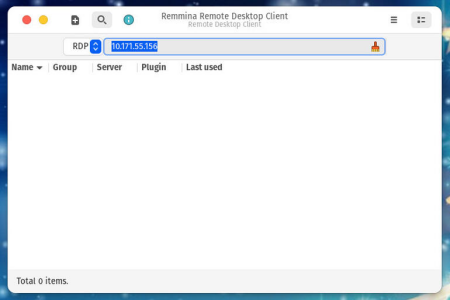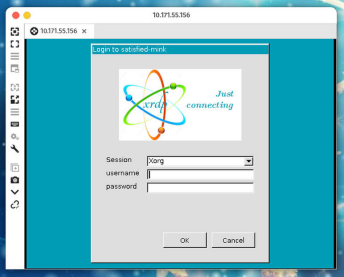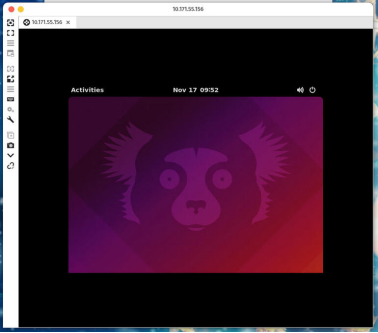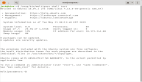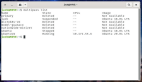如何在Multipass虛擬機上安裝標準的桌面,更輕松地進行Linux開發?
譯文【51CTO.com快譯】Multipass仍然是我青睞的虛擬機系統之一。使用這個命令行工具,我可以在幾秒鐘內快速啟動Ubuntu的虛擬實例。這些虛擬機可用于測試、開發及其他用例。
但是,如果您更喜歡在圖形環境中進行開發呢?或者,如果您在構建的應用程序或服務需要GUI用于早期測試,該怎么辦?在這種情況下,您可能會受益于在Multipass虛擬機中安裝桌面。下面介紹如何做到這一點。
您需要什么?
為此,您需要一個運行中的Multipass實例。如果您還沒有做好這項工作,請看一下《如何使用用于啟動虛擬機的新工具Multipass?》(https://www.techrepublic.com/article/multipass-is-a-new-tool-for-launching-virtual-machines/),您很快就能上手。
如何啟動新的虛擬機并訪問它的shell?
我們要做的第一件事是啟動一個新的Ubuntu實例,并訪問shell。使用以下命令找出 Ubuntu的哪些版本可用:
- multipass find
結果會列出可與Multipass結合使用的Ubuntu的每個版本。不妨使用該命令,將虛擬機部署在Ubuntu 21.10中:
- multipass launch daily:21.10
一旦虛擬機啟動,您應該會看到它隨機生成的名稱列出來。如果沒有,可使用以下命令找到它:
- multipass list
要訪問新虛擬機的shell,執行以下命令:
- multipass shell NAME
其中NAME是隨機分配的名稱。
您現在應該會發現自己處于虛擬機的bash提示符下。
如何安裝桌面?
現在,我們將安裝桌面和RDP服務器。首先,使用以下命令更新apt:
- sudo apt-get update
這步完成后,使用以下命令安裝桌面和RDP客戶軟件:
- sudo apt-get install ubuntu-desktop xrdp -y
安裝應該需要幾分鐘。完成后,使用以下命令創建一個新用戶:
- sudo adduser USERNAME
其中USERNAME是您登錄時使用的用戶名。
最后,使用以下命令為新用戶賦予sudo訪問權限:
- sudo usermod -aG sudo USERNAME
其中USERNAME是您登錄時使用的用戶名。
如何訪問桌面?
要訪問新安裝的桌面,您首先得發現虛擬機的IP地址。為此,留在虛擬機shell中,執行該命令:
- ip a
您應該會看到一個IP地址,比如10.171.55.156,這將是虛擬機的地址。
要訪問桌面,您將使用RDP客戶軟件(比如Linux上的Remmina)。Remmina窗口打開后(圖 A),輸入虛擬機IP地址,并按鍵盤上的回車鍵。
圖A. 用于連接到RDP服務器的Remmina主窗口
然后您會看到登錄屏幕(如Remmina所示,見圖B)。
圖B. Remmina遠程登錄屏幕
從Multipass虛擬機shell 中輸入您所創建的新用戶名/密碼組合,然后會看到Ubuntu桌面(圖 C)。
圖C. Ubuntu桌面相當小,但您應該可以測試自己項目的功能,不會有太大問題
這就是為您的Multipass虛擬機環境添加GUI的全部內容。如果您更喜歡使用GUI進行開發或需要一個GUI來測試應用程序,現在您就可以這么做了。
原文標題:How to install a full desktop on a Multipass virtual machine for easier Linux development,作者:Jack Wallen
【51CTO譯稿,合作站點轉載請注明原文譯者和出處為51CTO.com】